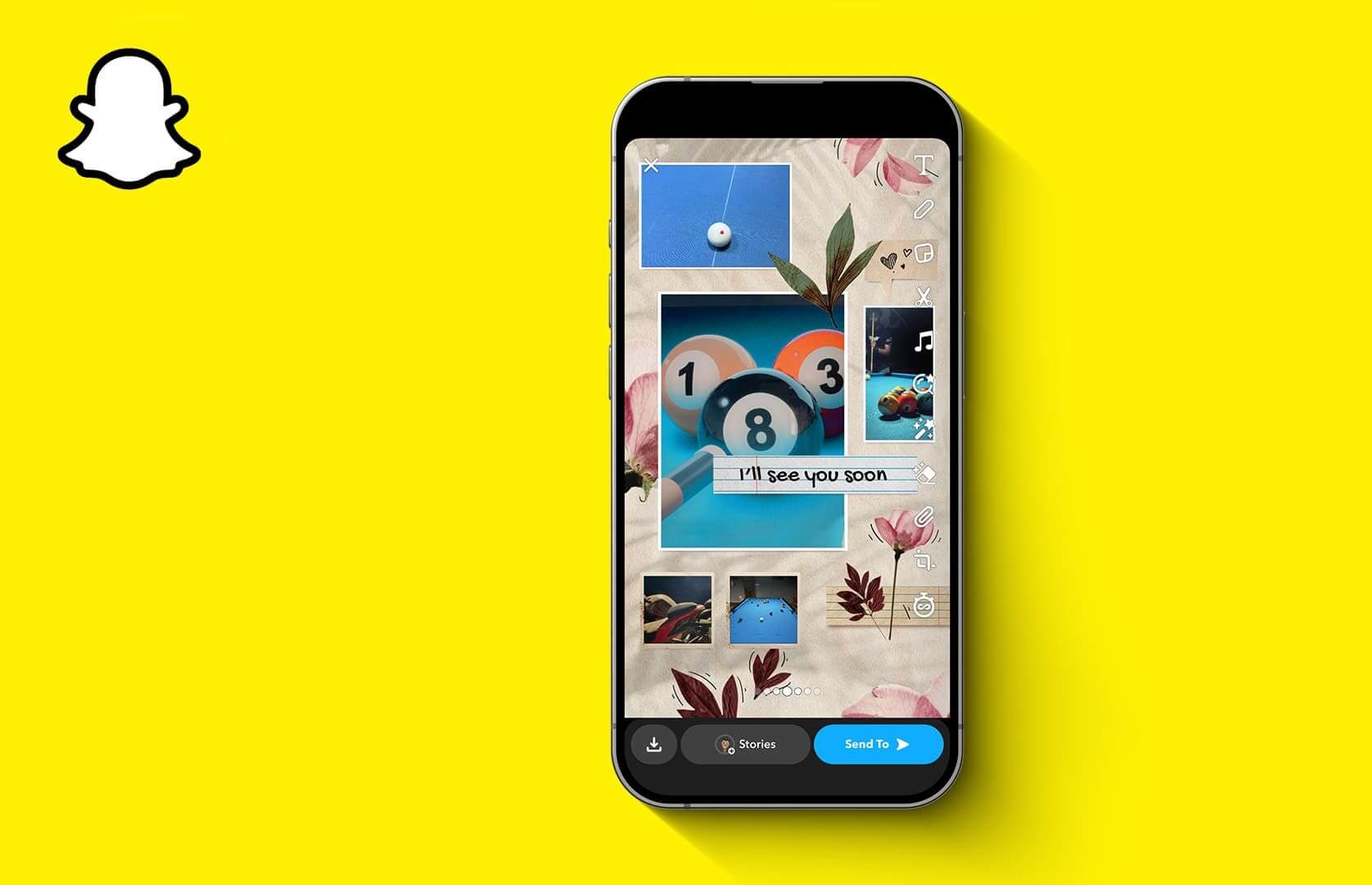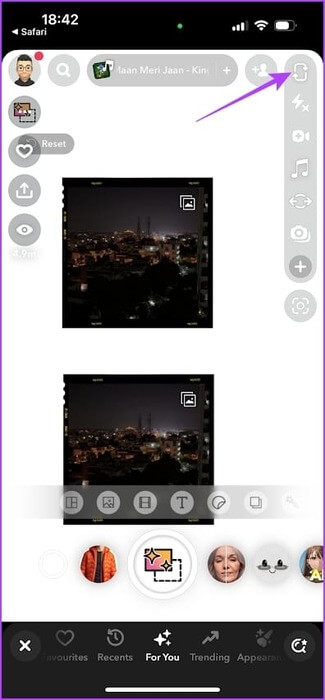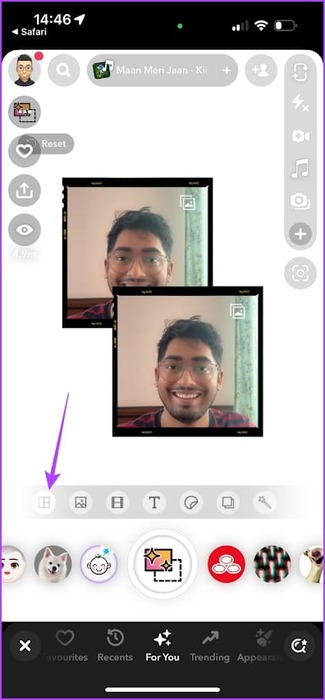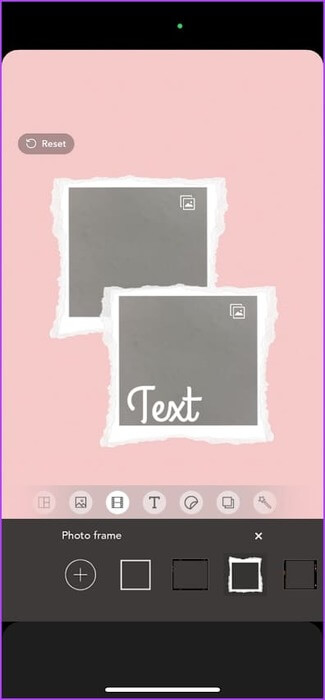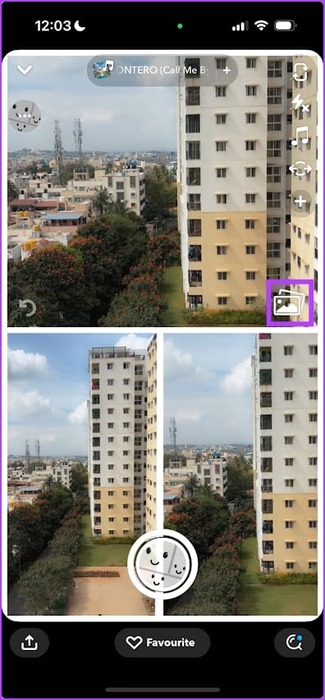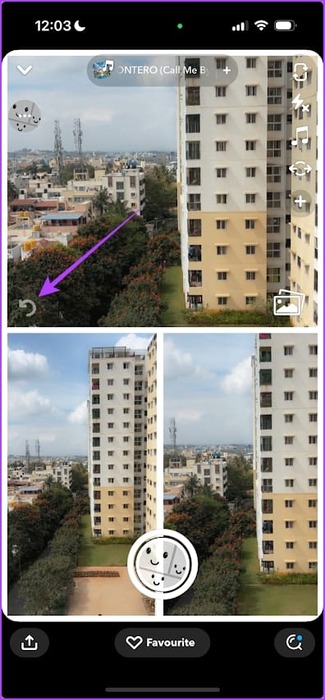Comment créer un collage Snapchat sur iPhone et Android
Snapchat est une excellente application pour capturer le moment présent et le partager avec vos amis. Mais saviez-vous que vous pouvez prendre plusieurs photos à la fois et créer un collage de photos sur Snapchat ? Sinon, nous sommes là pour vous montrer comment !
Snapchat dispose de nombreux filtres de haute qualité qui vous permettent de créer un collage de photos. Il n’est peut-être pas facile d’en choisir un – nous sommes donc là pour vous aider ; Nous en avons découvert un qui vous permet d'ajouter plusieurs images, de modifier des mises en page et d'y ajouter des effets. Alors, allons-y !
Lisez aussi: Qu'est-ce qu'une histoire partagée sur Snapchat et comment l'utiliser
Comment créer un collage de photos sur une histoire ou un message Snapchat
Voici comment combiner facilement plusieurs photos pour votre story Snapchat. Vous pouvez utiliser cet objectif appelé « Collage Maker Lens » sur Snapchat.
Étape 1: Ouvrir une application Snapchat Sur votre iPhone ou appareil Android. Cliquez sur l'icône recherche Dans le coin supérieur gauche.
Étape 2: je cherche « Objectif de création de collages » Et cliquez sur le résultat de la recherche.
Alternativement, vous pouvez également utiliser le lien ci-dessous qui vous amène directement à l'objectif sur Snapchat.
Utiliser l'objectif Collage Maker sur Snapchat
Étape 3: Une fois que l'objectif apparaît sur Snapchat, appuyez sur fente Dans le collage, prenez une photo avec l'appareil photo. Vous pouvez passer à la caméra avant ou arrière selon vos besoins.
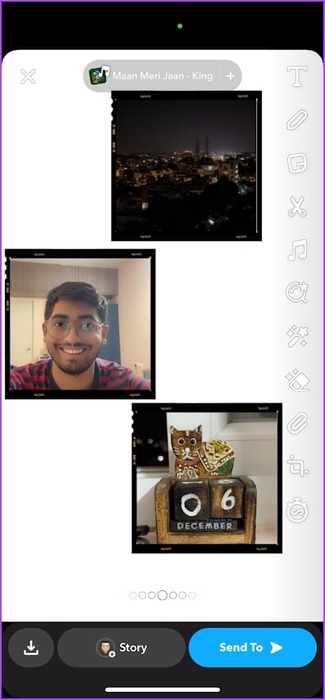
Étape 4: De plus, vous pouvez également modifier la disposition du collage. Cliquez sur l'icône La planification Choisissez le type de collage que vous souhaitez créer.
Vous pouvez également cliquer et faire glisser des images pour ajuster la position des images dans la mise en page.
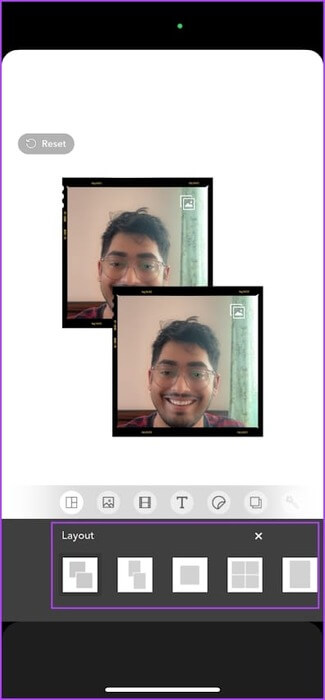
Étape 5: Vous pouvez également choisir parmi plusieurs filtres, arrière-plans et cadres pour votre collection. utiliser Barre de menu Sous l'image pour y accéder Options. Allez-y et rendez-le aussi créatif que possible !
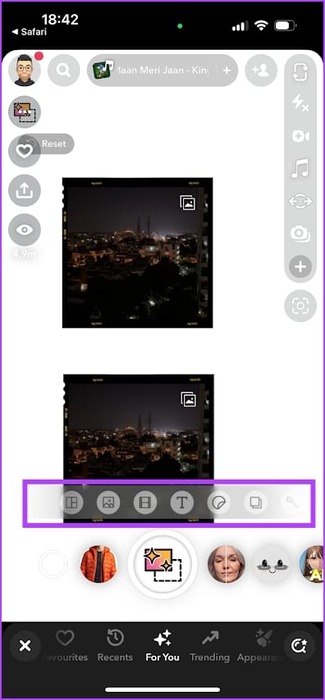
Si vous n'aimez pas le collage, vous pouvez toujours utiliser le bouton de réinitialisation pour revenir en arrière et recommencer. Vous pouvez réinitialiser l'intégralité du collage ou réinitialiser une photo individuelle.
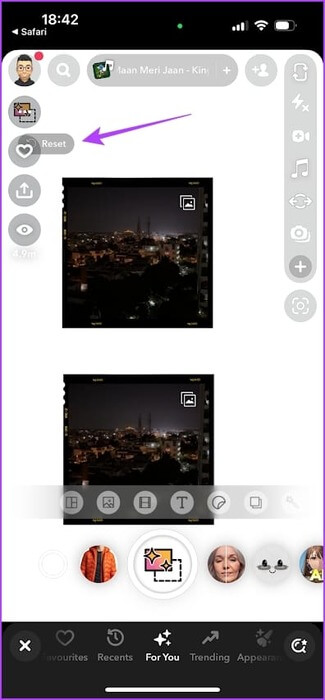
Une fois que vous avez terminé votre collage, appuyez sur le bouton de capture au centre. Vous pouvez l'enregistrer, envoyer le Snap sous forme de message ou l'ajouter sous forme d'histoire !
COMMENT AJOUTER DES PHOTOS DE VOTRE PELLICULE À UN COLLAGE SUR SNAPCHAT
La méthode précédente vous permet uniquement de cliquer sur des photos en temps réel et de les ajouter à un collage. Mais si tu veux aussi Ajoutez des photos de votre pellicule Pour prendre du volume, pensez à utiliser une lentille « Votre collage ».
Étape 1: Ouvrir une application Snapchat Sur votre iPhone ou appareil Android. Cliquez sur l'icône recherche Dans le coin supérieur gauche.
Étape 2: je cherche "Votre collage" Et cliquez sur le résultat de la recherche.
Alternativement, vous pouvez également utiliser le lien ci-dessous qui vous amène directement à l'objectif sur Snapchat.
Utilisez votre objectif de collage sur Snapchat
Étape 3: Une fois que l'objectif apparaît sur Snapchat, appuyez sur fente dans le collage pour créer un aperçu, puis appuyez à nouveau dessus pour prendre une photo avec l'appareil photo.
Vous pouvez passer à la caméra avant ou arrière selon vos besoins.
Étape 4: Vous pouvez également cliquer sur une icône Des photos Pour ajouter une photo à partir de vos photos ou de votre pellicule.

Étape 5: Pour revenir ou réinitialiser, utilisez le bouton Réinitialiser Pour faire un changement.
Une fois que vous êtes prêt à prendre votre collage, appuyez sur le bouton de capture au milieu. Vous pouvez l'enregistrer et le partager sous forme de Snap ou d'histoire sur Snapchat !
C'est tout ce que vous devez savoir pour créer un collage de photos sur Snapchat. Si vous avez d'autres questions, consultez la section FAQ ci-dessous.
Questions fréquemment posées sur la création d'un groupe sur SNAPCHAT
T1. Comment trouver le plus des lentilles collectées sur Snapchat ?
Répondre: Vous pouvez rechercher « autocollant » et trouver une large gamme d’objectifs pour créer un collage de photos sur Snapchat.
Q2. Puis-je réaliser un collage sans utiliser d'objectif sur Snapchat ?
Répondre: Il n'existe aucune option pour créer un collage sans utiliser d'objectif sur Snapchat.
Q3. À quoi sert l’option d’exportation de lentille sur Snapchat ?
Répondre: L'exportation de l'objectif crée un lien partageable pour accéder à l'objectif sur Snapchat.
OBTENEZ DU COLLAGE
Utiliser un Lens sur Snapchat pour prendre un collage de photos est un moyen idéal pour exprimer vos souhaits pour une occasion spéciale, comme un anniversaire. Vous pouvez capturer des moments mémorables, les ajouter et les partager avec vos amis et votre famille.
Nous espérons donc que cet article vous aidera à créer facilement un collage Snapchat sur vos appareils iPhone et Android. Quel est votre objectif de collage préféré sur Snapchat ? Faites-nous savoir dans la section commentaires ci-dessous.